5 Soluciones: iPhone no disponible support.apple.com/es-es/iphone/passcode
iPhone no disponible o Bloqueo de seguridad es una función de la pantalla de bloqueo que impide a los usuarios desbloquear su iPhone durante un cierto período de tiempo. Funciona en iOS 15.2 y versiones posteriores, incluido el último iOS 18.
Además, ¿también has notado el mensaje support.apple.com/es-es/iphone/passcode en la pantalla de bloqueo? ¿Por qué aparece este enlace y cómo se puede desbloquear? Aprendamos más sobre support.apple.com/es-es/iphone/passcode en iPhone y iPad con iOS 17/18, etc.
Descarga 4uKey gratis y omite rápidamente la pantalla "support.apple.com/es-es/iphone/passcode" con unos simples clics. ¡No se requiere código de acceso ni conocimientos técnicos!
[Respondido] ¿Cuándo aparecerá "support.apple.com/es-es/iphone/passcode" en iPhone/iPad?
Si olvidaste el código de acceso e ingresaste un código incorrecto varias veces seguidas, verás el mensaje "iPhone no disponible" y luego "Bloqueo de seguridad". También aparecerá un botón "Borrar iPhone" para borrar completamente los datos y restablecer el dispositivo. Después de hacer clic en la opción "Borrar iPhone", verás este mensaje "support.apple.com/es-es/iphone/passcode" en iPhone y iPad.
Para algunos usuarios de iPhone que han actualizado sus dispositivos a iOS 18, el mensaje "support.apple.com/es-es/iphone/passcode" aparece directamente en la pantalla de "iPhone no disponible/Bloqueo de seguridad" y también después de tocar en "¿Olvidaste el código?"
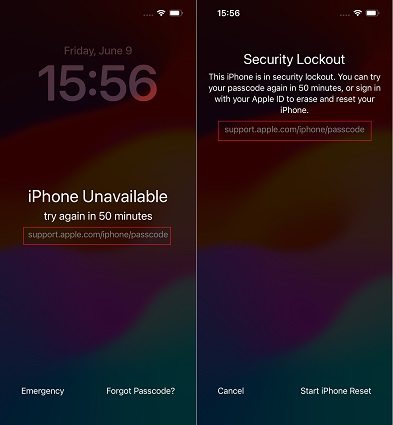
1. Desbloquear "support.apple.com/es-es/iphone/passcode" sin código de acceso (iPhone 11~ 16)
Si tu iPhone tiene una versión de iOS inferior a 15.2 o no activaste la función "Buscar mi iPhone" anteriormente, aparecerá el mensaje "support.apple.com/es-es/iphone/passcode" sin la opción de borrar. Cuando la opción "Borrar iPhone" no funciona para ti, ¿cómo omitir la pantalla de "support.apple.com/es-es/iphone/passcode" y desbloquear tu iPhone? Prueba con Tenorshare 4uKey.
Este software está especialmente diseñado para quienes han olvidado el código de acceso del iPhone y desean una forma sencilla de omitir la pantalla de bloqueo sin necesidad de contraseña. Con él, puedes solucionar rápidamente el error "support.apple.com/es-es/iphone/passcode" en iPhone/iPad con iOS 16/17/18, etc. También te permite eliminar el Apple ID, el código de tiempo de pantalla y la pantalla MDM sin contraseña. Además, te ayuda a desbloquear iPhone 11 sin código de acceso.
Aquí te mostramos cómo desbloquear la pantalla "support.apple.com/es-es/iphone/passcode" sin código/Apple ID:
Inicia 4uKey en tu computadora y conecta tu iPhone o iPad. Haz clic en "Iniciar" para desbloquear el iPhone bloqueado.

4uKey descargará automáticamente el firmware de iOS más reciente para ti. Haz clic en "Descargar" para continuar.

Después de descargar el firmware, 4uKey comenzará a eliminar automáticamente el código de acceso de la pantalla de bloqueo.

¡Listo! Ya no verás la pantalla "iPhone no disponible" ni el mensaje "support.apple.com/es-es/iphone/passcode iPhone 11". Ahora puedes configurar tu iPhone como nuevo.

- Puedes restaurar tus datos desde una copia de seguridad de iCloud o iTunes durante la configuración. Y ya no verás la opción "support.apple.com/es-es/iphone/passcode sin opción de borrar" en tu pantalla.
[Guía en video] Cómo solucionar "support.apple.com/es-es/iphone/passcode" con 4uKey iPhone Unlocker
2. Desbloquear "support.apple.com/es-es/iphone/passcode" sin computadora
Como mencionamos antes, la notificación de código de acceso de Apple viene con la opción de borrar el iPhone. La forma más rápida de eliminar support.apple.com/es-es/iphone/passcode sin computadora es utilizar directamente la función "Borrar iPhone" en la pantalla de bloqueo de seguridad.
Asegúrate de que tu iPhone tenga iOS 15.2 o una versión posterior, acceso a una red celular o Wi-Fi y que la ID de Apple esté iniciada en el dispositivo.
Cuando todo esté listo, sigue estos pasos para desbloquear la pantalla support.apple.com/es-es/iphone/passcode sin computadora:
- Para iOS 15.2 y versiones posteriores, en la pantalla donde ves support.apple.com/es-es/iphone/passcode, toca "Borrar iPhone"/"Restablecer iPhone" nuevamente.
Continúa con el proceso de borrado y restablecimiento. Ingresa la contraseña de tu ID de Apple.

Para iOS 18, toca "¿Olvidaste el código de acceso?" > "Iniciar restablecimiento de iPhone" > ingresa la contraseña de tu ID de Apple.

Después de borrar el iPhone, tu contraseña se restablecerá y ya no verás el mensaje support.apple.com/es-es/iphone/passcode en iPhone & iPad.
3. Reparar support.apple.com/es-es/iphone/passcode null con iTunes
Reparar support.apple.com/es-es/iphone/passcode Null con iTunes
Si te enfrentas al temido problema de "iPhone no disponible" o "bloqueo de seguridad" en tu iPhone o incluso en tu iPad, es posible que veas el mensaje "support.apple.com/es-es/iphone/passcode". Una solución efectiva es usar iTunes para restaurar tu dispositivo.
Aquí te mostramos cómo solucionar el error "support.apple.com/es-es/iphone/passcode" con iTunes:
Requisitos previos a tener en cuenta
Computadora: Necesitas un Mac o PC con la última versión de iTunes instalada.
- Para PC: Asegúrate de que tenga Windows 10 o una versión posterior.
- Para Mac: Si usas macOS Catalina o posterior, usa Finder en lugar de iTunes.
Cable USB de Apple: Asegúrate de tener un cable USB de Apple confiable para conectar tu iPhone.
Pasos para desbloquear la pantalla "support.apple.com/es-es/iphone/passcode" con iTunes:
Usa el cable USB para conectar tu iPhone a la computadora.
Apaga tu iPhone por completo.
Pon el iPhone en modo de recuperación:
- Para iPhone 8 y posteriores (incluyendo iPhone SE de 2ª y 3ª generación): Mantén presionado el botón lateral.
- Para iPhone 7 y iPhone 7 Plus: Mantén presionado el botón de bajar volumen.
- Para iPhone SE de 1ª generación y iPhone 6s o anteriores: Mantén presionado el botón de inicio.
- Mantén presionado el botón correspondiente hasta que veas la imagen de una computadora y un cable con el mensaje "support.apple.com/iphone/restore".
Haz clic en "Resumen" en el menú de la izquierda, luego en "Restaurar iPhone" y espera a que el proceso finalice.

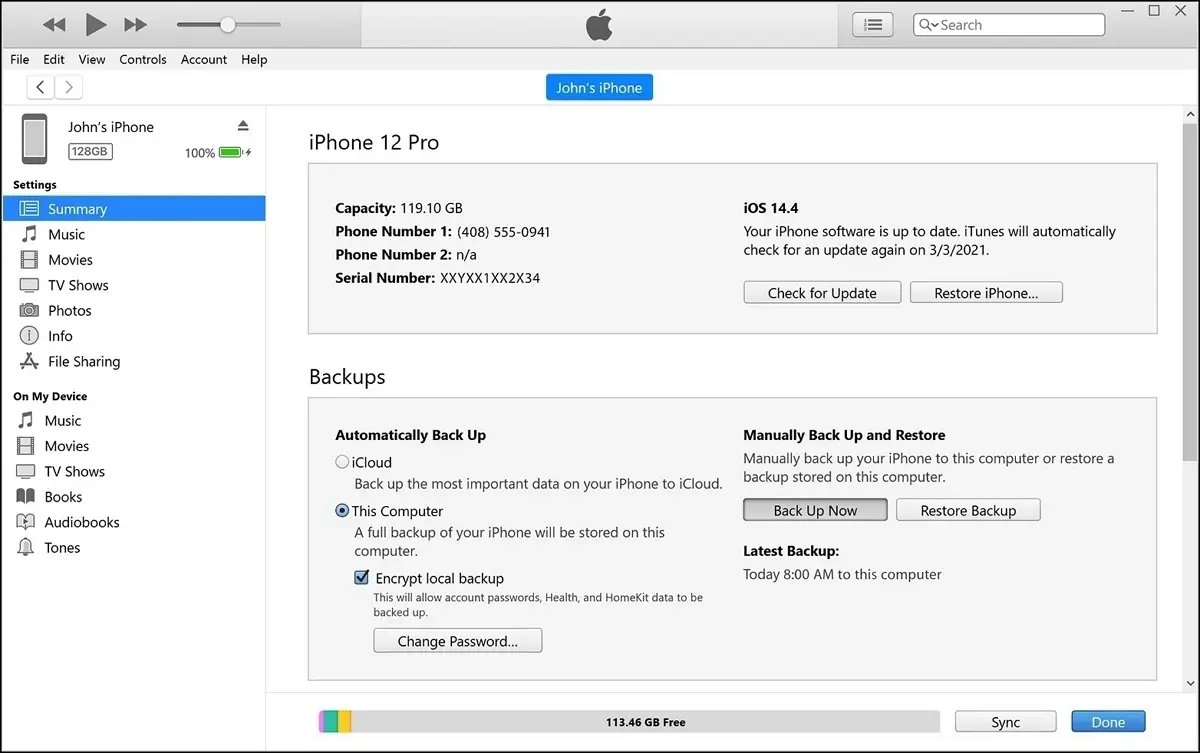
Si bien restaurar tu iPhone con iTunes es gratis, tiene varias desventajas potenciales: pérdida de datos, proceso lento y posibilidad de errores como el código 4013, lo que puede hacer que la restauración falle. Para asegurarte de desbloquear la pantalla support.apple.com/es-es/iphone/passcode de manera fluida en cualquier iPhone o iPad, incluyendo iPhone 11/12/13/14/15/16/16e, Tenorshare 4uKey es altamente recomendado.
4. Desbloquear support.apple.com/es-es/iphone/passcode sin borrar datos
Si te encuentras en una situación donde tu iPhone o iPad está bloqueado y ves mensajes como "iPhone no disponible support.apple.com/es-es/iphone/passcode" o "support.apple.com/es-es/iphone/passcode bloqueo de seguridad," existe una manera de recuperar el acceso sin perder tus datos. Este método es especialmente útil para modelos de iPhone/iPad con iOS 17 o posterior.
Apple ofrece una función integrada en iOS 17 y iPadOS 17 llamada "Restablecer código de acceso". Esta función te permite desbloquear tu dispositivo utilizando tu antiguo código de acceso dentro de las 72 horas posteriores a su cambio. También debes tener en cuenta que conoces la contraseña de tu Apple ID.
A continuación te mostramos cómo desbloquear support.apple.com/es-es/iphone/passcode sin borrar datos:
- En la pantalla de bloqueo support.apple.com/es-es/iphone/passcode de tu iPhone/iPad, toca la opción "¿Olvidaste el código de acceso?".
- Cuando se te pida, toca nuevamente "¿Olvidaste el código de acceso?". Luego, ingresa la contraseña de tu Apple ID en la pantalla bloqueada.
- Selecciona "Ingresar código de acceso anterior" e ingresa tu antiguo código de acceso.

Si bien el método oficial para solucionar support.apple.com/es-es/iphone/passcode es excelente para desbloquear tu iPhone o iPad sin perder datos, si este método no funciona para ti, considera usar Tenorshare 4uKey para desbloquear iPhones y iPads de manera rápida y efectiva.
5. Solucionar support.apple.com/es-es/iphone/passcode contactando con Soporte de Apple
Si estás enfrentando problemas con los mensajes "support.apple.com/es-es/iphone/passcode" o "iPhone no disponible" debido a un bloqueo de seguridad, contactar con Soporte de Apple puede ser una solución efectiva. Este método es adecuado para varios modelos, incluyendo iPhone 11, 12, 13, 14, 15 y 16, así como iPads.
- Puedes ir a https://support.apple.com/es-es/iphone/passcode y seguir las instrucciones proporcionadas.
- O utilizar las opciones disponibles para contactar con Soporte de Apple directamente.
Si bien este es un método confiable para solucionar problemas relacionados con "support.apple.com/es-es/iphone/passcode", puede ser inconveniente y consumir tiempo. Antes de eso, considera probar 4uKey iPhone Unlocker para resolver problemas como el error de support.apple.com/es-es/iphone/passcode. Puedes solucionarlo en casa fácilmente, sin necesidad de ayuda externa.
Conclusión
Cuando veas el mensaje support.apple.com/es-es/iphone/passcode, iPhone no disponible/Bloqueo de seguridad en la pantalla de bloqueo del iPhone/iPad, usa los dos métodos mencionados anteriormente para desbloquear tu iPhone sin código. Si el borrado directo de iPhone no funciona, Tenorshare 4uKey será la mejor alternativa para desbloquear iOS, que es más simple y rápido de usar que los métodos convencionales.

Tenorshare 4uKey - Mejor desbloqueador de iPhone
- Desbloquear un iPhone/iPad/iPod sin código - Funciona al 100%
- Quitar bloqueo de activación iCloud sin contraseña/ID de Apple
- Eliminar ID de Apple/cuenta de iCloud sin contraseña
- Desbloquear pantalla de inicio iPhone, Touch ID o Face ID
- Quitar bloqueo MDM iPhone fácilmente
- Quitar el límite de tiempo en iPhone/iPad
- Compatible con la versión última iOS 18 y iPhone 16
Expresa Tu Opinión
luego escribe tu reseña








Por Alejandro García
16/04/2025 / Desbloquear iPhone
¡Califica ahora!